绿联蓝牙4.0适配器是一款可以帮助用户让普通电脑主机具备蓝牙功能的usb外置设备,该设备支持Windows系统,用户在Win8/10环境下可免驱使用,Win7/XP就需要安装驱动了,有需要的用户可以来本站下载这款绿联蓝牙4.0适配器驱动哦。

绿联蓝牙4.0适配器驱动由官方推出,可以帮助用户更好的使用该设备,所以即便是Win8/10系统环境下的用户,安装该程序就是非常不错的选择,欢迎在本站下载使用哦。
绿联蓝牙4.0适配器驱动特色
1、可以帮助用户更好的使用蓝牙适配器
2、支持用户在所有Windows系统下使用
3、官方推出,用户可以放心的下载使用
绿联蓝牙4.0适配器驱动安装方法
1、打开驱动文件夹,双击“Setup.exe”进行安装
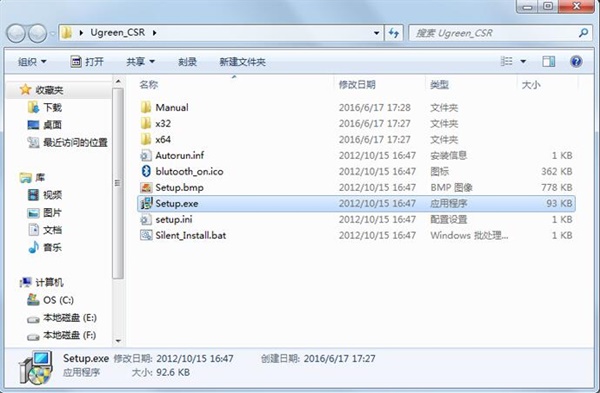
2、安装过程中会弹窗提示选择,将搜寻模式打开。SCMS选择禁用,设备类型根据个人需求选择,点击下一步,直到完成。

3、点击下一步,一直到安装结束。
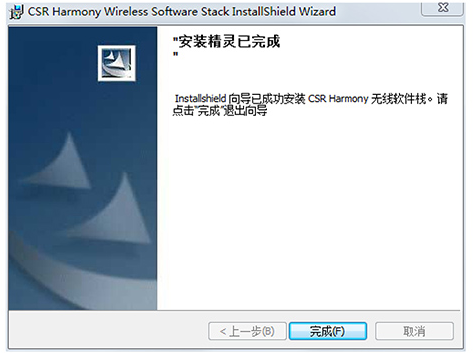
4、安装完成后,在“我的电脑” 或“计算机”界面中会生成快捷图标“我的Bluetooth"
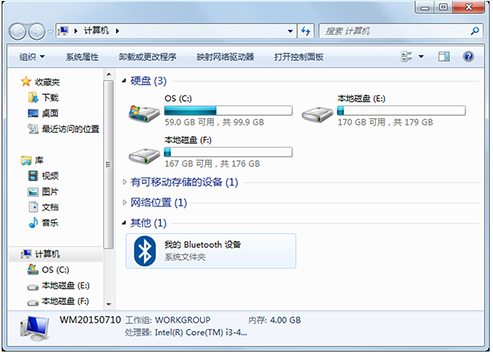
5、重启电脑。然后插入蓝牙适配器,电脑右下角会有提示,表示驱动安装成功。
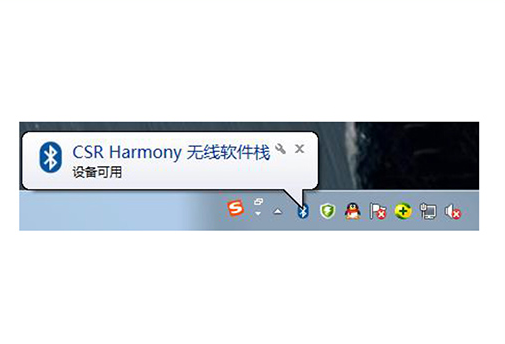
绿联蓝牙4.0适配器连接方式
1、驱动安装完成重启电脑,电脑右下角任务区出现蓝牙标识。鼠标点击,打开“我的Bluetooth设备’。点击添加设备,选择你想要连接的设备类型进行配对。
备注:若电脑有内置蓝牙功能,需在配对前先打开电脑设备管理器,设置内置蓝牙为“禁用”状态。
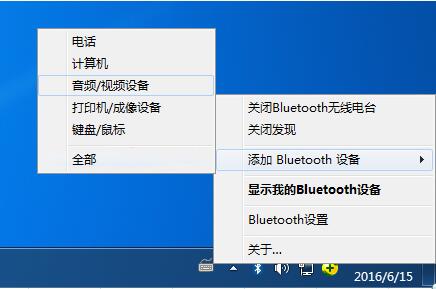
2、这时候桌面会出现一个蓝牙进入搜索状态的界面,被搜索到的设备将在这显示。如下图蓝牙耳机
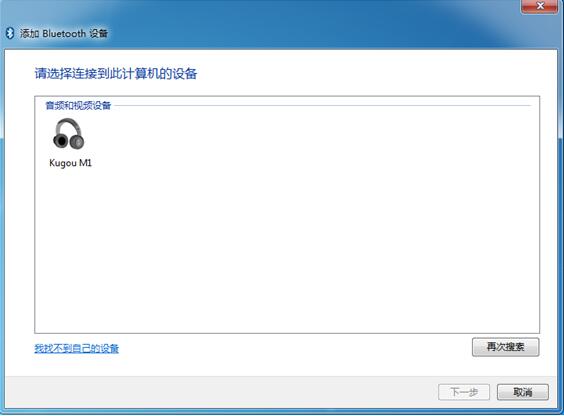
3、双击你需要连接的蓝牙耳机搜索进行配对模式,系统会自动与设备配对。配对成功后,即可通过已连接的音频设备播放音乐。
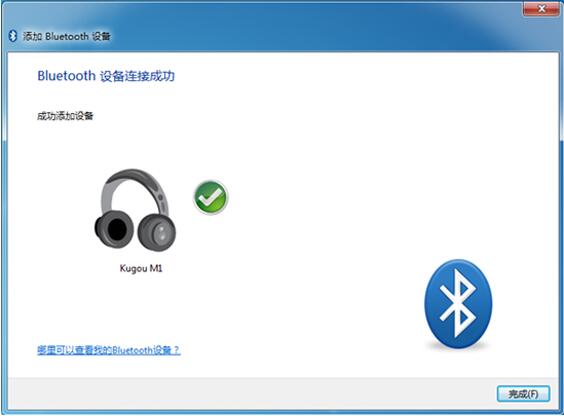
4、与蓝牙耳机连接后,一般会自动切换至蓝牙上输出,如果没有,点击桌面右下角声音图标一播放设备,将蓝牙耳机设置为默认输出.点击“确定’即可听到声音。
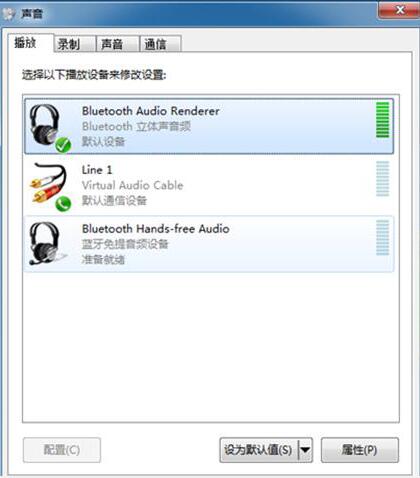
5、在声音播放选项中选择通过蓝牙播放(BLuetooth立体声),然后点击“应用”和确定,把原来打开的播放器关闭后再打开,您的蓝牙耳机就能听到声音了。
- 惠普Compaq dx5150台式电脑蓝牙驱动软件 v1.11 最新版31.2MB
- 绿联蓝牙4.0适配器驱动官方下载 v3.0.44 最新版400MB
- Bluetooth万能蓝牙驱动 v6.3.31 最新版14MB
- 蓝牙适配器万能驱动 v10.0.485 绿色版140MB
- 三星R428-DS04蓝牙驱动 官方稳定版158.32MB
- 千月万能蓝牙驱动 v10.0.485 最新版140MB
- 摩托罗拉蓝牙设备驱动 v4.0.14.324 官方版58.50MB



















